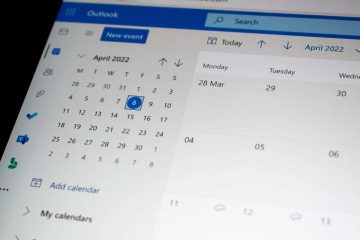ด้วยการปราบปรามการแบ่งปันรหัสผ่านเมื่อเร็วๆ นี้ กลายเป็นสิ่งจำเป็นมากยิ่งขึ้นที่จะต้องแน่ใจว่ารหัสผ่านของคุณไม่ได้จบลงที่บุคคลที่ไม่ได้เป็นส่วนหนึ่งของครอบครัวของคุณ อย่างไรก็ตาม หากคุณไม่แน่ใจว่าใครมีสิทธิ์เข้าถึงรหัสผ่านบัญชีของคุณ เพียงเปลี่ยนหรือรีเซ็ตรหัสผ่าน Netflix ของคุณและแบ่งปันให้กับคนที่คุณต้องการ นี่คือวิธีการ
ไม่ว่าคุณจะเปลี่ยนหรือรีเซ็ตรหัสผ่าน Netflix ของคุณ ตรวจสอบให้แน่ใจเสมอว่ารหัสผ่านใหม่นั้นแตกต่างจากรหัสผ่านก่อนหน้า นอกจากนี้ โปรดใช้รหัสผ่านเฉพาะสำหรับแอปเดียวเสมอ และพยายามอย่าใช้ชุดรหัสผ่านที่รู้จักซ้ำๆ นอกเสียจากว่ามาเริ่มกันเลยดีกว่า

วิธีเปลี่ยนรหัสผ่าน Netflix ของคุณ
วิธีที่ดีในการรับรองว่าไม่มีใครเข้าถึงบัญชี Netflix ของคุณโดยไม่ได้รับอนุญาตคือการเปลี่ยนรหัสผ่านบน Netflix โปรดทราบว่าวิธีนี้จะใช้ได้ก็ต่อเมื่อคุณทราบรหัสผ่าน Netflix ปัจจุบันและสามารถลงชื่อเข้าใช้บัญชีของคุณได้ ทำตามขั้นตอนด้านล่างโดยใช้แอปเดสก์ท็อปและมือถือของ Netflix

หมายเหตุ: คุณสามารถข้ามไปยังส่วนถัดไปได้ หากคุณลืมรหัสผ่านปัจจุบันและต้องการรีเซ็ตรหัสผ่าน Netflix แทน
โดยใช้ เว็บเบราว์เซอร์
ขั้นตอนที่ 1: ไปที่หน้าบัญชี Netflix ของคุณ
ขั้นตอนที่ 2: ที่นี่ ไปที่’การเป็นสมาชิกและการเรียกเก็บเงิน’แล้วคลิกเปลี่ยนรหัสผ่าน 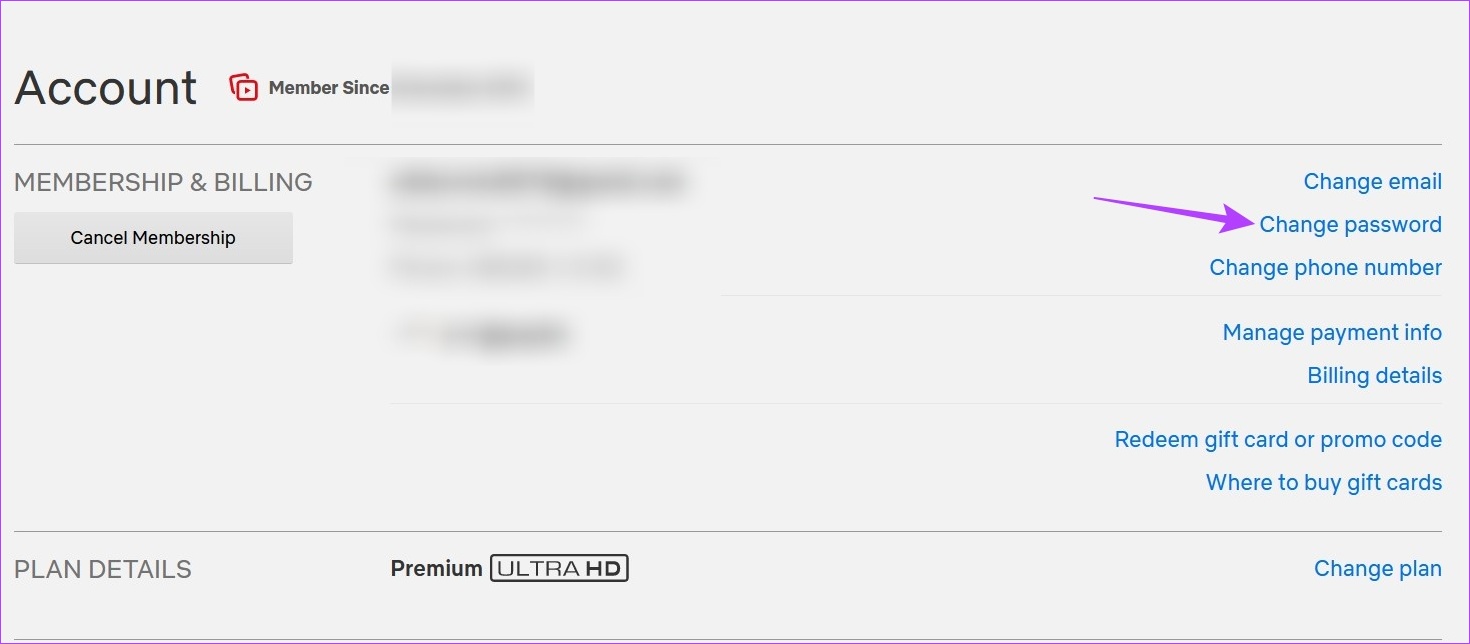
ขั้นตอนที่ 3: ขั้นแรก ป้อนรหัสผ่าน Netflix ปัจจุบันของคุณ
ขั้นตอนที่ 4: จากนั้น ป้อนและป้อนรหัสผ่านใหม่อีกครั้ง คุณยังสามารถทำเครื่องหมายที่ช่อง’ออกจากระบบจากอุปกรณ์ทั้งหมด’เพื่อให้แน่ใจว่า Netflix ออกจากระบบจากอุปกรณ์อื่นทั้งหมดเมื่อเปลี่ยนรหัสผ่านแล้ว
ขั้นตอนที่ 5: สุดท้าย คลิกบันทึก.
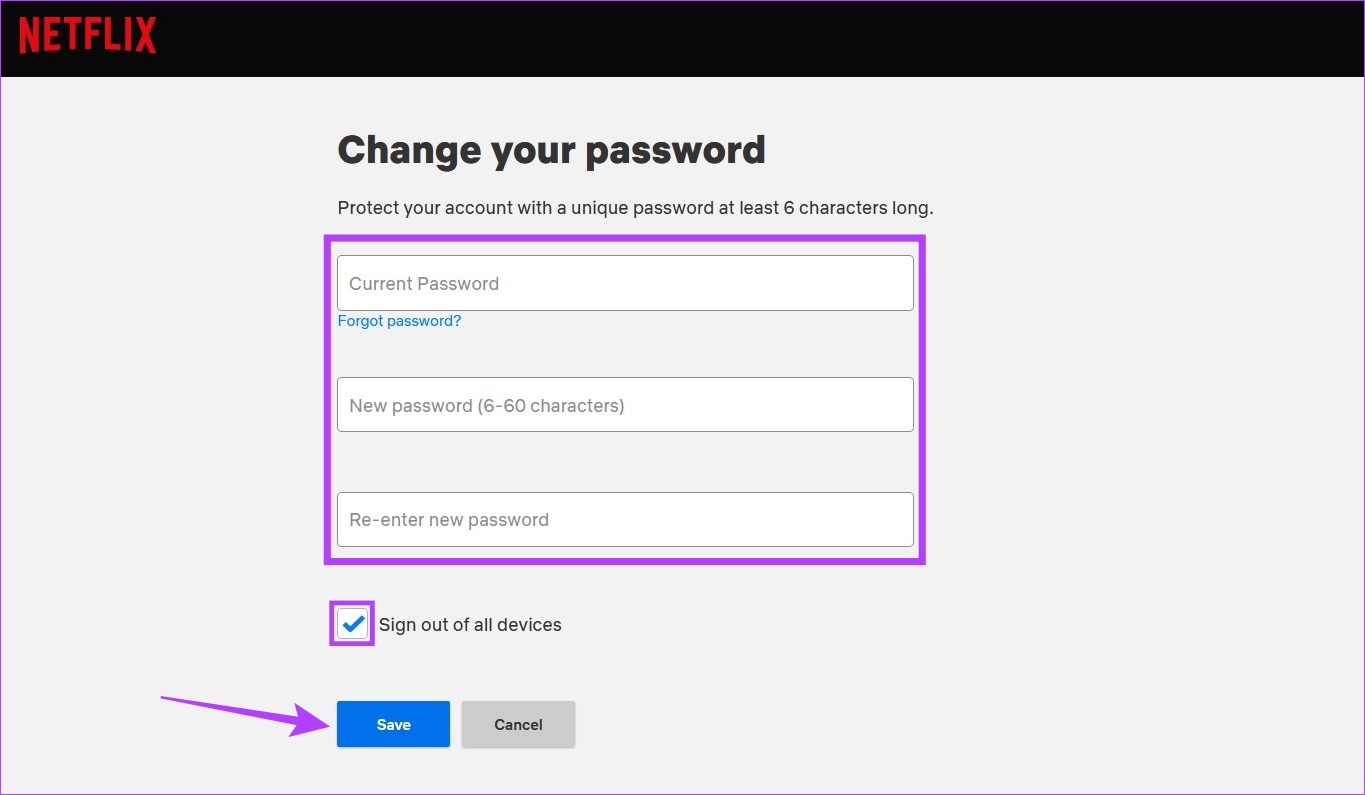
การดำเนินการนี้จะเปลี่ยนรหัสผ่าน Netflix ของคุณเป็นรหัสผ่านใหม่ทันที และนำคุณออกจากระบบอุปกรณ์อื่นๆ ทั้งหมดที่เคยใช้บัญชี Netflix ของคุณก่อนหน้านี้
การใช้แอปบนอุปกรณ์เคลื่อนที่
ขั้นตอนที่ 1: เปิดแอป Netflix บนอุปกรณ์เคลื่อนที่
ขั้นตอนที่ 2: ที่นี่ แตะที่โปรไฟล์ของคุณ
ขั้นตอน 3: จากนั้น ที่มุมบนขวา ให้แตะไอคอนโปรไฟล์ของคุณ
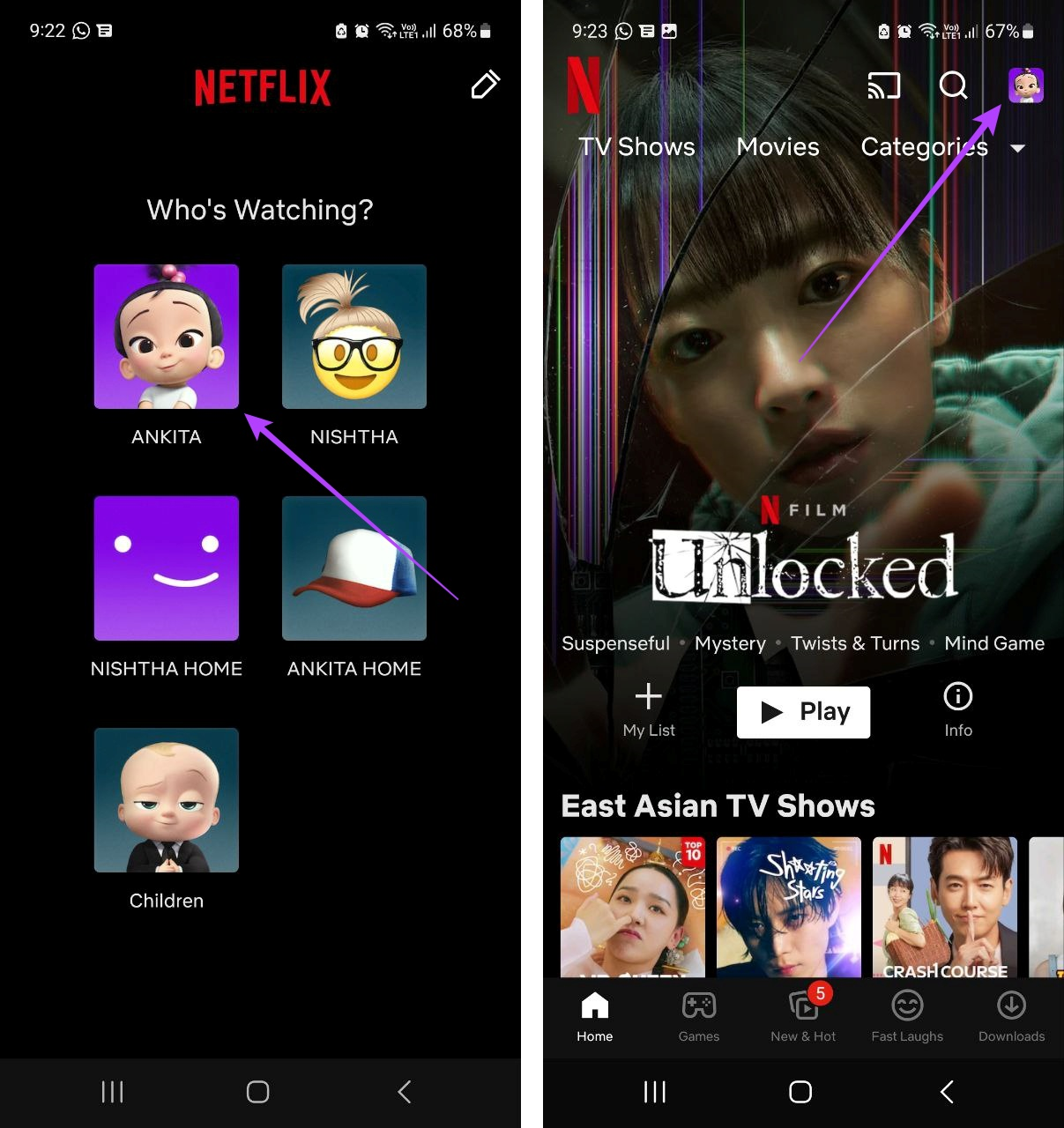
ขั้นตอนที่ 4: แตะที่บัญชี
ขั้นตอนที่ 5: เลื่อนลงไปที่’สมาชิกและการเรียกเก็บเงิน’แล้วแตะเปลี่ยนรหัสผ่าน
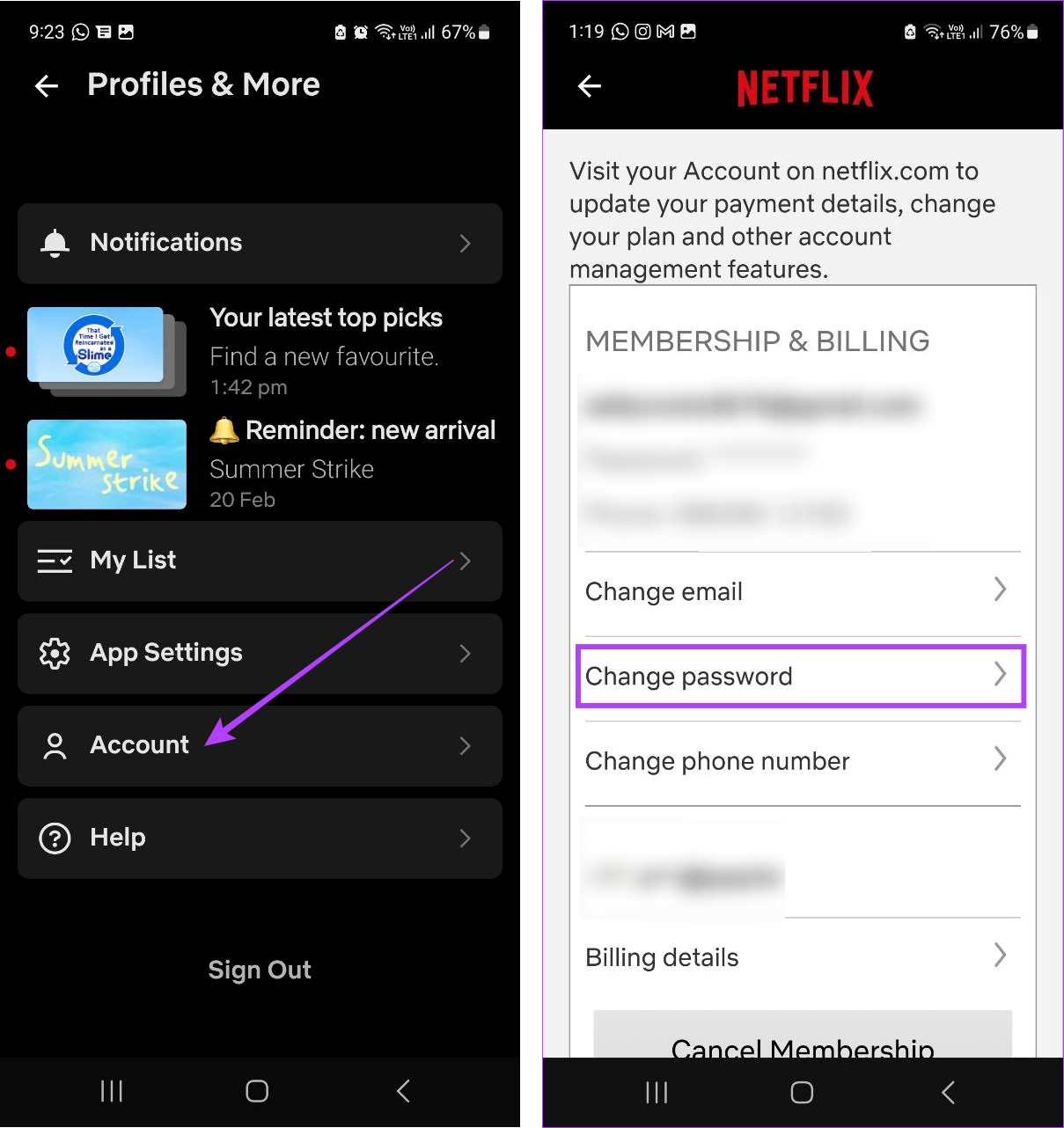
ขั้นตอนที่ 6: ในหน้านี้ ก่อนอื่นให้ป้อนรหัสผ่าน Netflix ปัจจุบันของคุณ จากนั้นป้อนรหัสผ่าน Netflix ใหม่ของคุณแล้วป้อนใหม่
เคล็ดลับ: คุณยังสามารถเลือกตัวเลือก’ออกจากระบบจากอุปกรณ์ทั้งหมด’เพื่อให้แน่ใจว่าบัญชี Netflix ของคุณออกจากระบบ อุปกรณ์ทั้งหมดเมื่อรีเซ็ตรหัสผ่านแล้ว
ขั้นตอนที่ 7: เมื่อทำทุกอย่างเสร็จแล้ว ให้แตะบันทึก
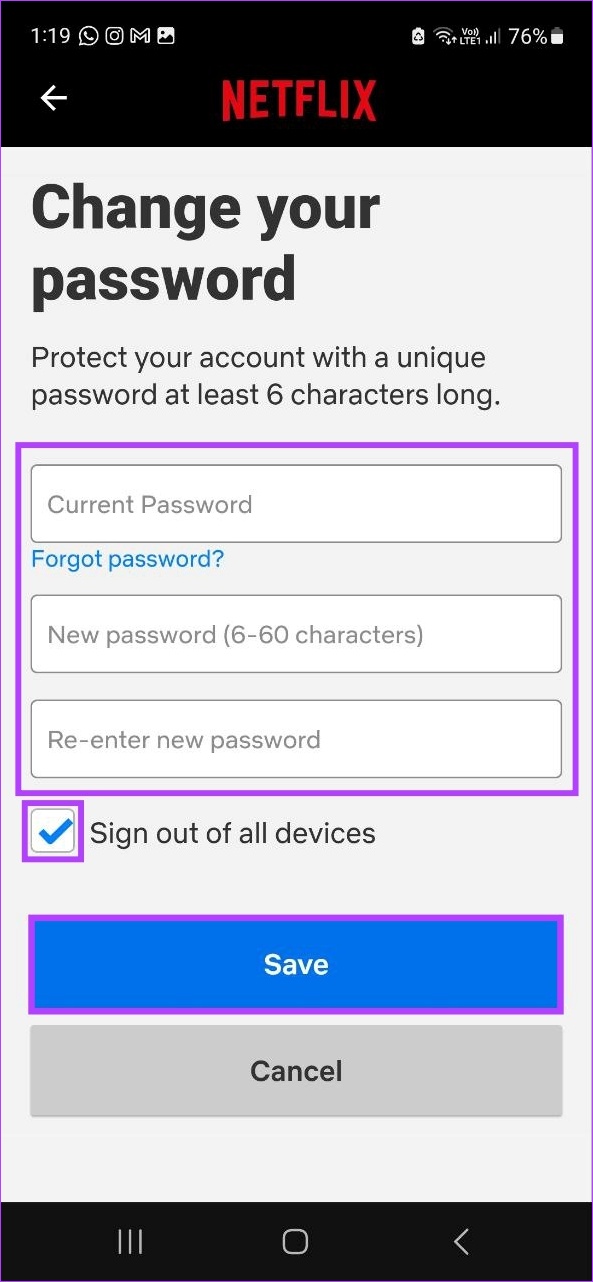
การดำเนินการนี้จะเปลี่ยนรหัสผ่านบัญชี Netflix ของคุณ
วิธีรีเซ็ตรหัสผ่าน Netflix
หากคุณจำรหัสผ่าน Netflix ของคุณไม่ได้หรือเพียงต้องการกู้คืนบัญชี Netflix ของคุณ มีสามวิธีหลักที่คุณสามารถทำได้ เมื่อใช้รหัสอีเมลหรือหมายเลขโทรศัพท์มือถือที่ลงทะเบียนไว้ คุณจะได้รับลิงก์หรือรหัสรีเซ็ตรหัสผ่านทันที และรีเซ็ตรหัสผ่านบัญชี Netflix ของคุณตามนั้น
หากต้องการกู้คืนบัญชีของคุณ คุณจะต้องป้อนข้อมูลการเรียกเก็บเงินของบัญชีของคุณสำหรับ Netflix เพื่อค้นหาบัญชีที่เชื่อมโยง เมื่อเสร็จแล้ว ให้ทำตามคำแนะนำเพื่อรีเซ็ตรหัสผ่านบัญชีของคุณ ทำตามขั้นตอนด้านล่าง
หมายเหตุ: คุณยังสามารถใช้ขั้นตอนด้านล่างเพื่อรีเซ็ตรหัสผ่านบนอุปกรณ์มือถือของคุณ เนื่องจากแอป Netflix บนมือถือจะนำคุณไปยัง หน้าความช่วยเหลือในการเข้าสู่ระบบ Netflix บนเว็บเบราว์เซอร์มือถือของคุณ
การใช้ ID อีเมล
ขั้นตอนที่ 1: เปิดหน้าความช่วยเหลือในการเข้าสู่ระบบ Netflix
เปิดหน้าความช่วยเหลือในการเข้าสู่ระบบ Netflix
ขั้นตอนที่ 2: ตอนนี้ หากคุณได้ตั้งค่าบัญชีของคุณแล้ว โดยใช้ ID อีเมลของคุณ เลือกอีเมล
ขั้นตอนที่ 3: จากนั้นป้อน ID อีเมลที่เชื่อมโยงกับบัญชี Netflix ของคุณ แล้วคลิกที่ส่งอีเมลถึงฉัน
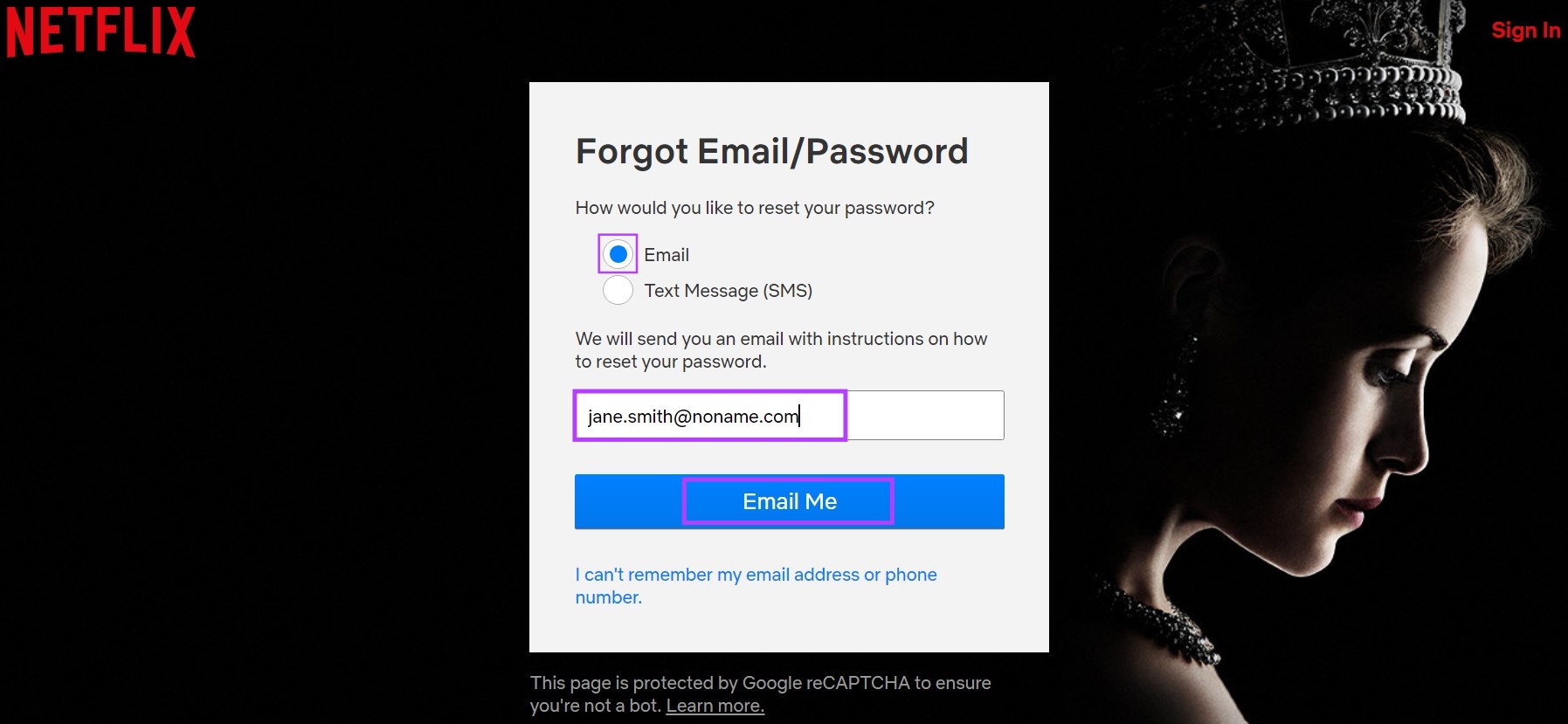
เมื่อดำเนินการเสร็จแล้ว ตรวจสอบกล่องจดหมายของคุณ. หากคุณไม่พบอีเมลรีเซ็ตรหัสผ่าน โปรดตรวจสอบโฟลเดอร์ขยะหรือสแปมของคุณด้วย หากคุณยังไม่พบอีเมล ให้รอสักครู่ก่อนตรวจสอบอีกครั้ง โดยปกติแล้ว ลิงก์รีเซ็ตรหัสผ่านจะใช้ได้ภายใน 24 ชั่วโมง ทำให้คุณมีเวลาเหลือเฟือในการรีเซ็ตรหัสผ่าน นอกจากนี้ คุณสามารถขอลิงก์รีเซ็ตรหัสผ่านใหม่ได้ทุกเมื่อหากยังไม่ได้รับลิงก์แรก
การใช้หมายเลขโทรศัพท์มือถือ
ขั้นตอนที่ 1: เปิด หน้าความช่วยเหลือในการเข้าสู่ระบบ Netflix
เปิดหน้าความช่วยเหลือในการเข้าสู่ระบบ Netflix
ขั้นตอนที่ 2: ที่นี่ เลือก’ข้อความ (SMS)’
ขั้นตอนที่ 3: เลือกรหัสประเทศที่ถูกต้องและป้อนหมายเลขโทรศัพท์มือถือที่เกี่ยวข้อง ด้วยบัญชี Netflix ของคุณ
ขั้นตอนที่ 4: คลิก”ส่งข้อความถึงฉัน”
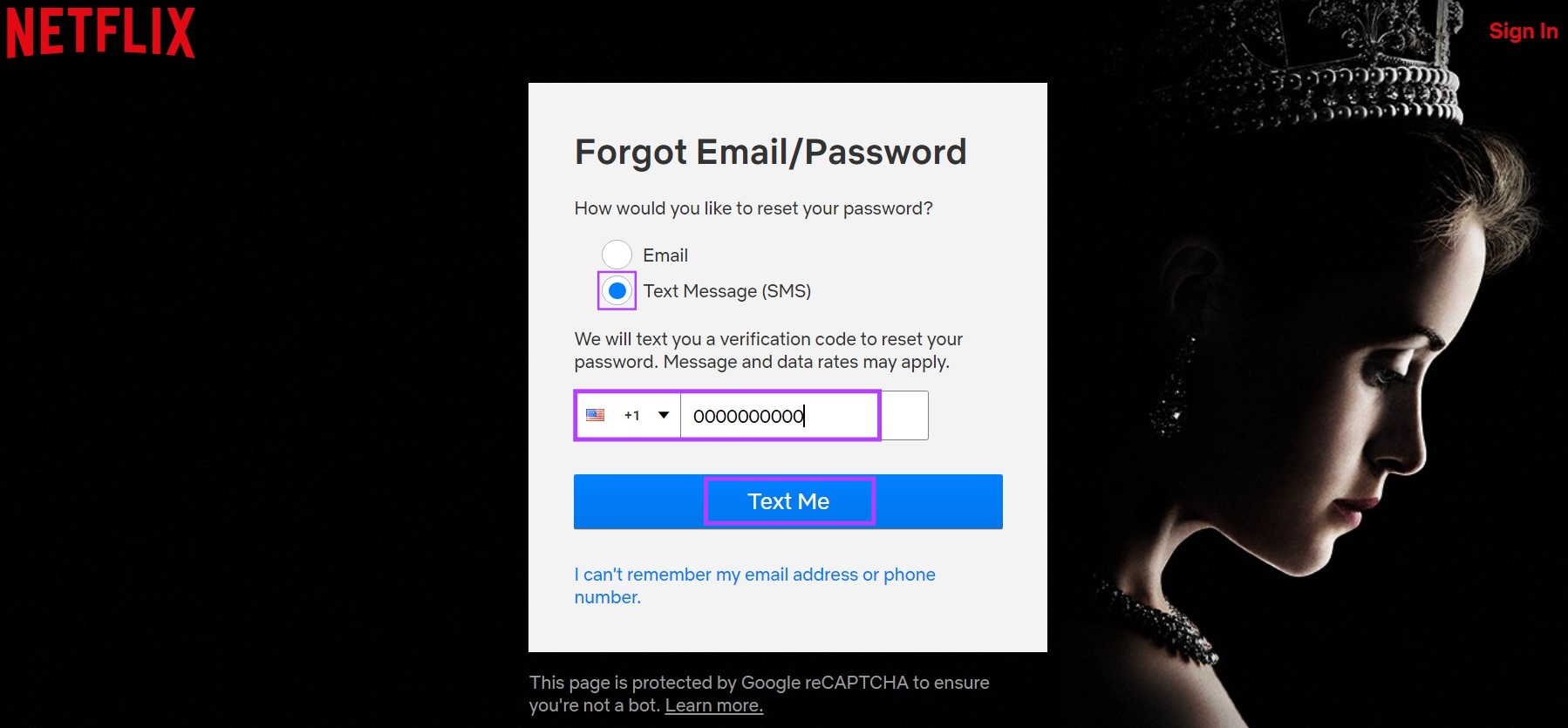
ตรวจสอบข้อความของคุณเพื่อหารหัสยืนยันการรีเซ็ตรหัสผ่าน รหัสนี้ใช้ได้ 20 นาที เมื่อได้รับแล้ว ให้ไปที่หน้ารีเซ็ตรหัสผ่านและทำตามคำแนะนำบนหน้าจอเพื่อรีเซ็ตรหัสผ่านบน Netflix
กู้คืนบัญชี Netflix
ขั้นตอนที่ 1: ไปที่หน้าความช่วยเหลือในการเข้าสู่ระบบ Netflix
เปิดหน้าความช่วยเหลือในการเข้าสู่ระบบ Netflix
ขั้นตอนที่ 2: ลงไปแล้วคลิก’ฉันจำที่อยู่อีเมลหรือหมายเลขโทรศัพท์ไม่ได้’
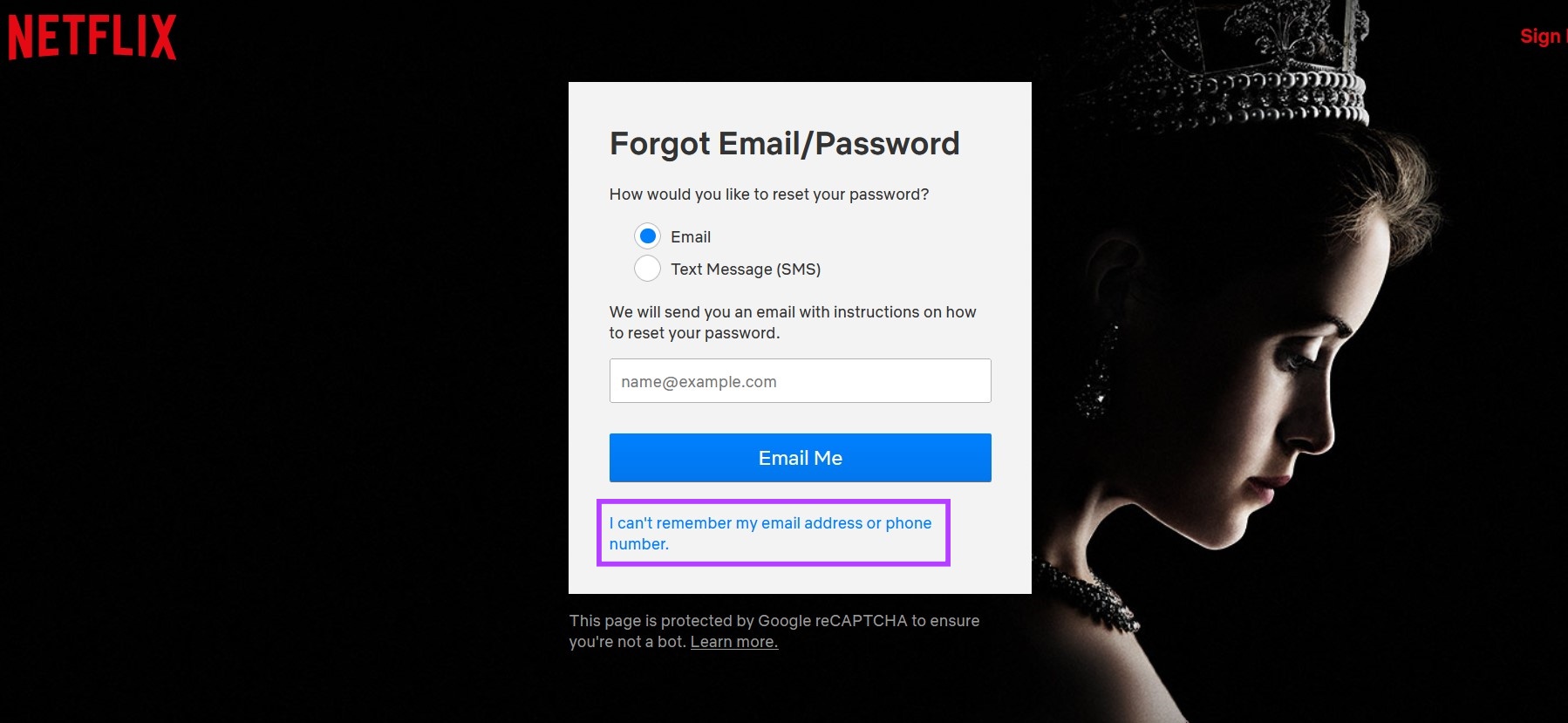
ขั้นตอนที่ 3: ที่นี่ ป้อน ชื่อในบัญชีของคุณและหมายเลขบัตรเครดิตหรือบัตรเดบิตที่เกี่ยวข้องกับรายละเอียดการเรียกเก็บเงินของบัญชี Netflix ของคุณ
ขั้นตอนที่ 4: จากนั้นคลิกที่ค้นหาบัญชี
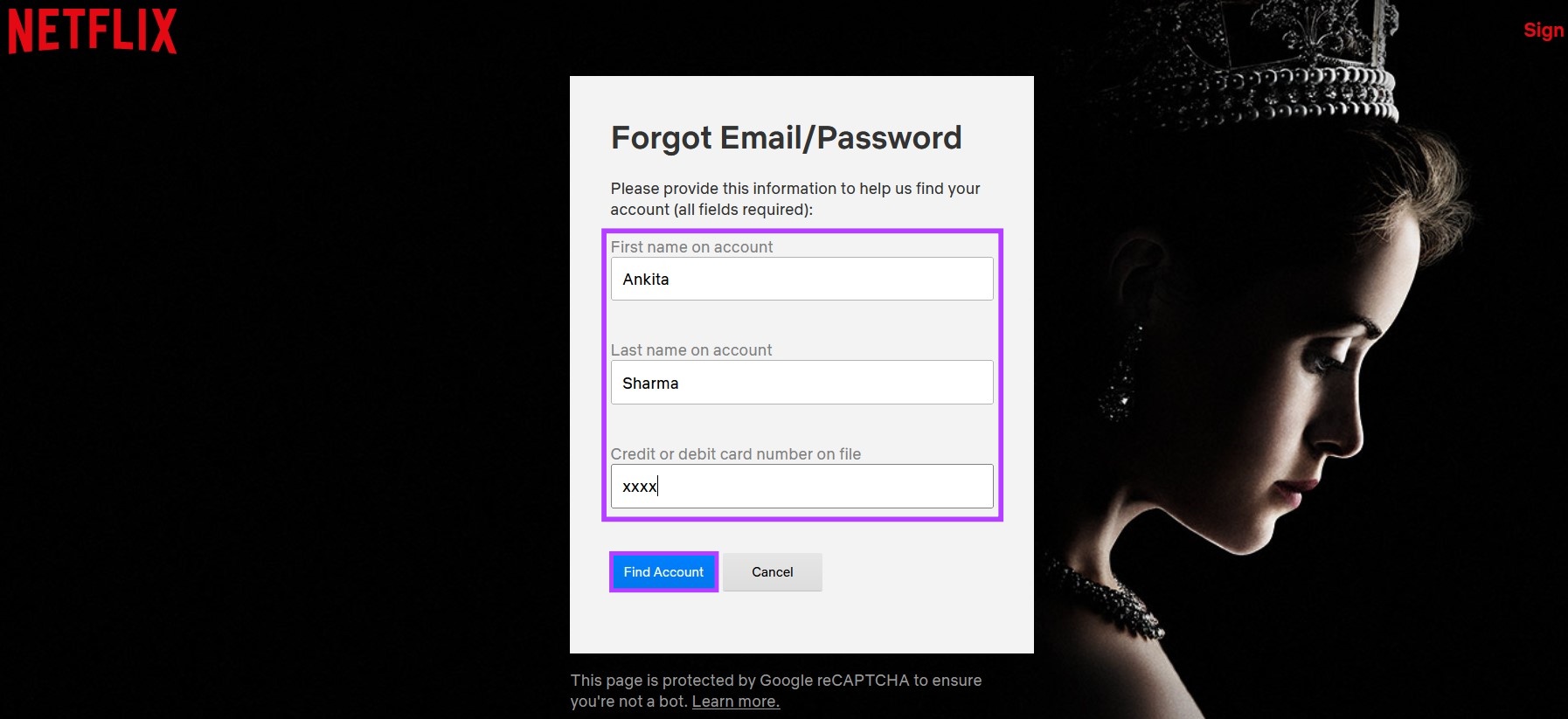
ครั้งเดียว Netflix พบบัญชีที่เกี่ยวข้อง ทำตามคำแนะนำเพื่อเปลี่ยนรหัสผ่าน Netflix ของคุณ อย่างไรก็ตาม หากคุณถูกเรียกเก็บเงินผ่านบริการของบุคคลที่สาม คุณยังสามารถติดต่อฝ่ายช่วยเหลือของ Netflix เพื่อกู้คืนและ รีเซ็ตรหัสผ่านบัญชี Netflix ของคุณ
โบนัส: วิธีค้นหารหัสผ่าน Netflix ของคุณ
แม้ว่าจะไม่มีวิธีโดยตรงในการค้นหารหัสผ่านของคุณบนเดสก์ท็อปและแอปบนอุปกรณ์เคลื่อนที่ของ Netflix คุณอาจทำได้ เพื่อค้นหารหัสผ่าน Netflix ของคุณบนหน้าการตั้งค่าตัวจัดการรหัสผ่านของเว็บเบราว์เซอร์ วิธีนี้อาจทำให้คุณสามารถกู้คืนรหัสผ่านที่ลืมได้ โปรดทราบว่าคุณจะสามารถใช้บริการนี้ได้หากก่อนหน้านี้คุณได้บันทึกรหัสผ่านหรือเปิดใช้งานตัวจัดการรหัสผ่านบนเว็บเบราว์เซอร์ของคุณ
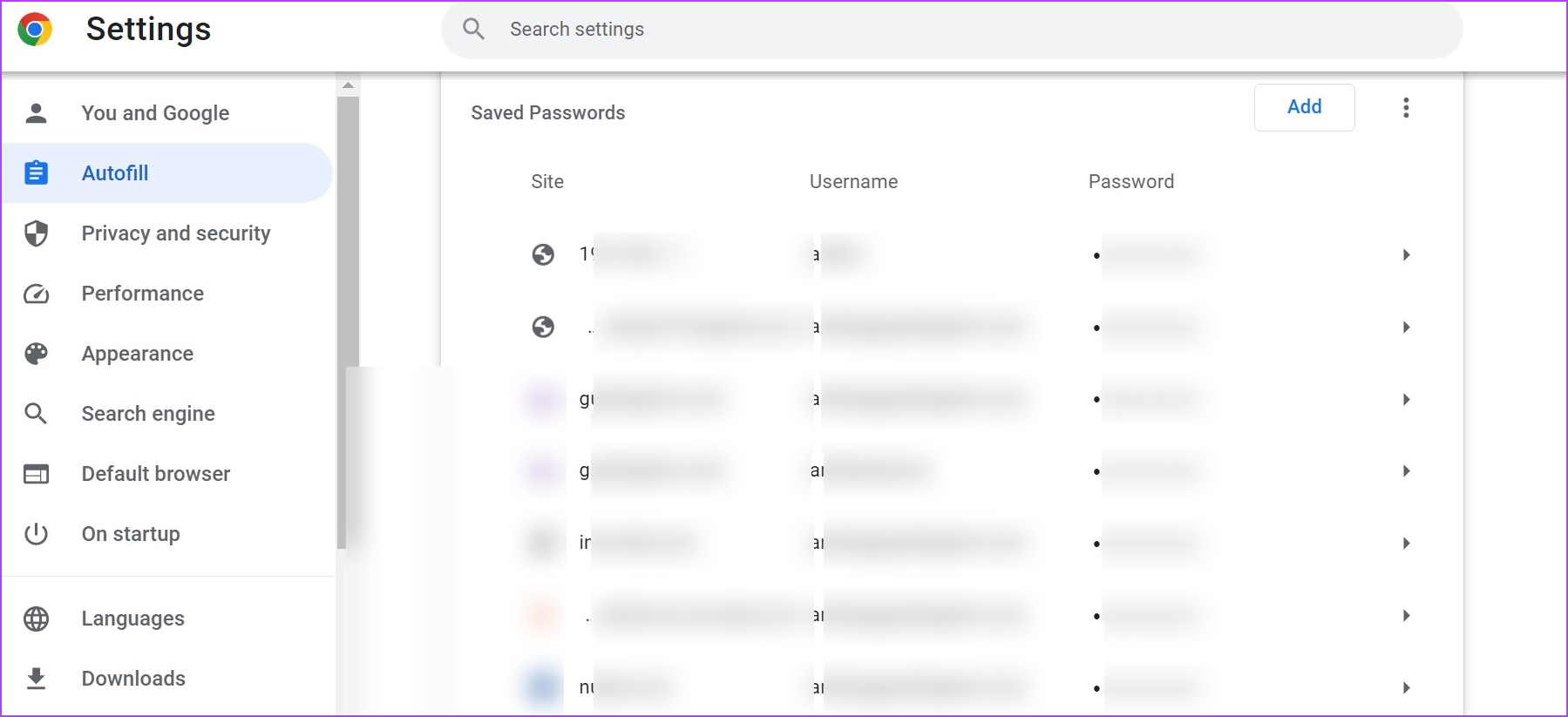
ดูคำแนะนำของเราเพื่อทราบข้อมูลเพิ่มเติมเกี่ยวกับวิธีจัดการและตรวจสอบรหัสผ่านที่บันทึกไว้บน เอดจ์ ไฟร์ฟอกซ์ และโครม นอกจากนี้ คุณยังสามารถดูรหัสผ่าน Netflix ของคุณจากผู้จัดการรหัสผ่านบุคคลที่สาม หากคุณใช้อยู่
คำถามที่พบบ่อยเกี่ยวกับการใช้ Netflix บนมือถือและเดสก์ท็อป
2. คุณสามารถแชร์รหัสผ่าน Netflix กับผู้อื่นได้หรือไม่
แม้ว่าคุณจะสามารถแชร์รหัสผ่าน Netflix กับผู้อื่นได้ แต่ด้วยนโยบายการปราบปรามการแชร์รหัสผ่านของ Netflix ล่าสุด ขอแนะนำอย่างยิ่งให้แชร์รหัสผ่าน Netflix กับบุคคลเท่านั้น ในครัวเรือนของคุณ
3. เป็นไปได้ไหมที่จะเปลี่ยนแผน Netflix ของคุณในระหว่างรอบการเรียกเก็บเงิน?
ได้ คุณสามารถเปลี่ยนแผน Netflix ของคุณในระหว่างรอบการเรียกเก็บเงินของคุณ อย่างไรก็ตาม หากคุณเปลี่ยนเป็นแผนบริการที่ต่ำกว่าแผนปัจจุบันของคุณ การเปลี่ยนแปลงจะมีผลในรอบบิลถัดไปเท่านั้น แต่ถ้าคุณกำลังจะเปลี่ยนเป็นแผนบริการที่สูงกว่าแผนปัจจุบันของคุณ การเปลี่ยนแปลงจะมีผลทันที หากคุณสับสน โปรดดูคำแนะนำโดยละเอียดเกี่ยวกับวิธีเปลี่ยนหรือยกเลิกแผน Netflix ของคุณบนอุปกรณ์ใดๆ ก็ได้
ไม่มีการเข้าสู่ระบบที่ไม่ต้องการอีกต่อไป
การรักษาข้อมูลการเข้าสู่ระบบให้ปลอดภัยควรมีความสำคัญเป็นอันดับต้นเสมอ # 1. อย่างไรก็ตาม ในกรณีที่ข้อมูลตกไปอยู่ในมือของบุคคลอื่น เราหวังว่าบทความนี้จะช่วยให้คุณสามารถเปลี่ยนหรือรีเซ็ตรหัสผ่าน Netflix และทำให้บัญชีของคุณปลอดภัยอีกครั้ง
ในกรณีที่คุณไม่ต้องการใช้หน้าจอเพิ่มเติมอีกต่อไป แต่ไม่ทราบว่าควรเลือกแผนใด ให้ตรวจสอบรายละเอียดการเปรียบเทียบระหว่าง Netflix Standard กับ Premium และดูว่าแผนใดดีที่สุดสำหรับคุณ